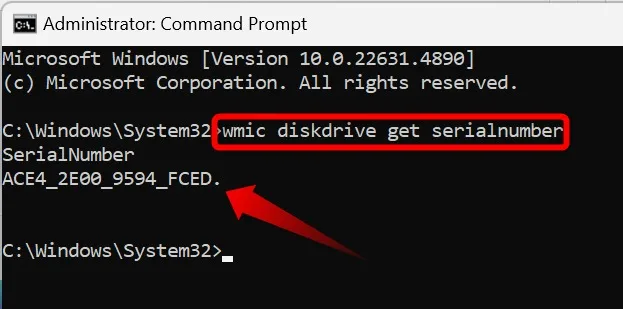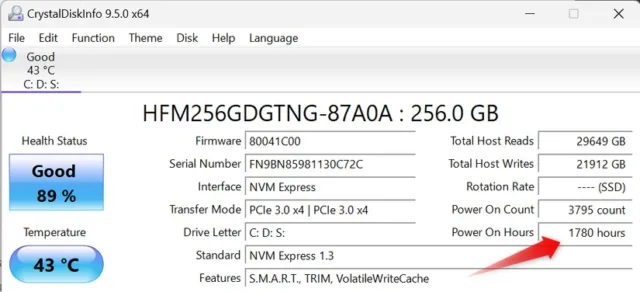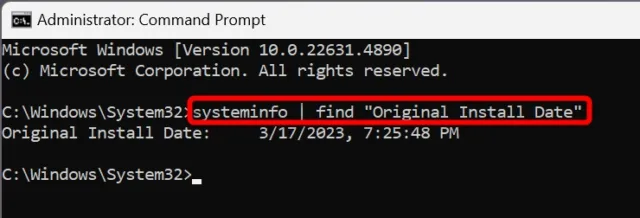یک هارد دیسک دستدوم خریدهاید و میخواهید بدانید چند سال دارد؟ یا شاید مدتهاست از آن استفاده میکنید و نگران طول عمر باقیمانده آن هستید؟ در اینجا چند روش برای تعیین سن هارد دیسک آوردهایم.
بررسی برچسب فیزیکی
سادهترین و دقیقترین روش برای تعیین سن یک هارد دیسک، بررسی تاریخ تولید روی برچسب فیزیکی آن است. از آنجا که این برچسبها در کارخانه چاپ میشوند، معمولاً تاریخ تولید را نشان میدهند و منبع اطلاعاتی قابلاعتمادی محسوب میشوند. با این حال، همه تولیدکنندگان این جزئیات را درج نمیکنند.
برای بررسی، ابتدا کامپیوتر خود را خاموش کرده و آن را از منبع برق جدا کنید. سپس کیس را باز کرده و هارد دیسک را پیدا کنید. آن را برگردانید تا ببینید آیا برچسبی که شامل تاریخ تولید است، روی آن قرار دارد یا خیر. قالب تاریخ معمولاً به صورت YYYY-MM-DD یا MM-YYYY است. ممکن است این تاریخ بهتنهایی نوشته شده باشد، اما گاهی با عباراتی مانند “DOM” (Date of Manufacture – تاریخ تولید) مشخص میشود.
در لپتاپها، ممکن است برای دسترسی به هارد دیسک به مجموعهای از پیچگوشتیهای مخصوص نیاز داشته باشید. برخی از لپتاپها بهراحتی باز میشوند، درحالیکه برخی دیگر پیچیدهتر هستند. اگر مطمئن نیستید که چگونه این کار را انجام دهید، بهتر است از یک متخصص کمک بگیرید تا بهطور تصادفی به قطعات داخلی دستگاه آسیب نزنید.
بررسی وضعیت گارانتی در وبسایت سازنده
اگر تاریخ تولید روی برچسب هارد دیسک درج نشده باشد، میتوانید سن تقریبی آن را از طریق وضعیت گارانتی در وبسایت سازنده تخمین بزنید. کافی است شماره سریال هارد دیسک را وارد کنید تا ببینید گارانتی آن چه زمانی منقضی میشود یا آیا قبلاً به پایان رسیده است. بر اساس مدتزمان گارانتی، میتوان زمان تولید را تقریباً حدس زد.
برخی از تولیدکنندگان ممکن است علاوه بر اطلاعات گارانتی، تاریخ تولید هارد دیسک را نیز نمایش دهند، که این کار را برای شما آسانتر میکند. برای بررسی گارانتی، به وبسایت سازنده مراجعه کنید، شماره سریال درجشده روی برچسب را یادداشت کنید (یا از طریق خط فرمان با دستور wmic diskdrive get serialnumber آن را دریافت کنید)، سپس آن را در وبسایت وارد کنید و ببینید آیا اطلاعاتی برای تخمین سن هارد دیسک ارائه میشود یا خیر.
تخمین عمر هارد دیسک با بررسی Power-On Hours
اگر روی هارد دیسک برچسبی وجود ندارد و اطلاعات گارانتی هم جزئیاتی ارائه نمیدهد، میتوانید سن تقریبی آن را از طریق بررسی Power-On Hours (POH) تخمین بزنید. این معیار نشاندهنده مجموع ساعتهایی است که هارد دیسک روشن بوده است و میتوان آن را از طریق S.M.A.R.T. (Self-Monitoring, Analysis, and Reporting Technology) و ابزارهایی مانند CrystalDiskInfo مشاهده کرد.
نحوه تخمین سن هارد دیسک
- ابتدا ابزار CrystalDiskInfo را دانلود و نصب کنید.
- برنامه را اجرا کرده و مقدار Power-On Hours را مشاهده کنید.
- مقدار بهدستآمده را بر میانگین ساعات استفاده روزانه خود تقسیم کنید.
مثال:
فرض کنید CrystalDiskInfo نشان میدهد که هارد دیسک شما ۱,۷۸۰ ساعت کار کرده است. اگر روزانه بهطور متوسط ۱۰ ساعت از سیستم استفاده کنید (بدون احتساب آخر هفتهها)، سن تقریبی هارد دیسک ۱۷۸ روز خواهد بود.
با در نظر گرفتن روزهای تعطیل که از سیستم استفاده نمیکنید، این مقدار به حدود ۲۴۹ روز افزایش مییابد.
بررسی تاریخ نصب سیستمعامل برای تخمین سن هارد دیسک
اگر تاکنون هارد دیسک خود را تعویض یا فرمت نکردهاید و از زمان خرید، سیستمعامل را مجدداً نصب یا ارتقا ندادهاید، ممکن است هارد دیسک شما به اندازه تاریخ نصب سیستمعامل قدیمی باشد. البته، این روش همیشه دقیق نیست، اما میتواند یک تخمین تقریبی از عمر هارد دیسک ارائه دهد.
نحوه بررسی تاریخ نصب ویندوز
- Windows Search را باز کرده و Command Prompt را جستجو کنید.
- برنامه Command Prompt را اجرا کنید.
- دستور زیر را وارد کرده و Enter بزنید:
systeminfo | find "Original Install Date"- تاریخ نمایش دادهشده، نشاندهنده زمان نصب ویندوز است که میتواند تخمینی از عمر هارد دیسک شما ارائه دهد.
🔹 نکته: اگر سیستمعامل شما از یک هارد قدیمی کلون (Clone) شده باشد، این روش ممکن است دقیق نباشد و سن واقعی هارد دیسک را نشان ندهد.
نشانههای خرابی هارد دیسک
اگر هارد دیسک شما قدیمی شده است، باید مراقب علائم خرابی باشید تا قبل از وقوع مشکل، آن را تعویض کنید و دادههای خود را انتقال دهید.
🔹 صداهای غیرعادی: اگر از هارد دیسک خود صدای کلیک، سایش یا بوق بشنوید، احتمال وجود مشکلات مکانیکی وجود دارد.
🔹 خطاهای مکرر: دریافت پیامهای خطای مداوم از هارد دیسک نشانهای از خرابی احتمالی است.
🔹 مشکلات بوت شدن: اگر هنگام راهاندازی سیستم با پیامهایی مانند “operating system not found” مواجه میشوید، ممکن است هارد دیسک در حال از کار افتادن باشد.
🔹 هشدارهای فضای ذخیرهسازی: اگر سیستم اعلام میکند که فضای دیسک پر است، در حالی که فضای خالی دارید، این میتواند نشانه خرابی درایو باشد.
نشانههای بیشتر خرابی هارد دیسک
🔹 وضعیت S.M.A.R.T ضعیف: اگر ابزارهای بررسی S.M.A.R.T نشاندهنده سلامت ضعیف هارد باشند، ممکن است مشکل جدی در پیش باشد.
🔹 سرعت پایین انتقال داده: اگر کپی کردن یا انتقال فایلها بسیار کند شده است، میتواند نشانه خرابی هارد باشد.
🔹 بوت شدن کند سیستم: اگر سیستمعامل زمان زیادی برای راهاندازی نیاز دارد، احتمال دارد که هارد دیسک شما مشکل داشته باشد.
🔹 باز شدن کند فایلها: اگر فایلها مدت زیادی برای باز شدن نیاز دارند، ممکن است مشکل از هارد باشد.
🔹 خطاهای تعمیر مداوم: اگر مرتباً پیامهایی برای تعمیر درایو دریافت میکنید یا سیستم بدون دلیل کرش کرده و ریاستارت میشود، احتمال خرابی زیاد است.
با این حال، توجه داشته باشید که برخی از این علائم ممکن است به دلایل دیگر نیز رخ دهند و همیشه به معنای خرابی قطعی هارد دیسک نیستند.
هر چه هارد دیسک قدیمیتر شود، ریسک خرابی آن بیشتر میشود که میتواند منجر به از دست دادن دادهها شود. به همین دلیل، قبل از خرید یک هارد دیسک دست دوم، باید سن آن را بررسی کنید. همچنین، باید طول عمر هارد دیسک قدیمی خود را تحت نظر داشته باشید. پیگیری سن هارد میتواند به شما کمک کند تا زمانی که نیاز به تعویض آن دارید، تصمیم بگیرید—شاید با یک SSD مناسب به جای هارد دیسک معمولی.